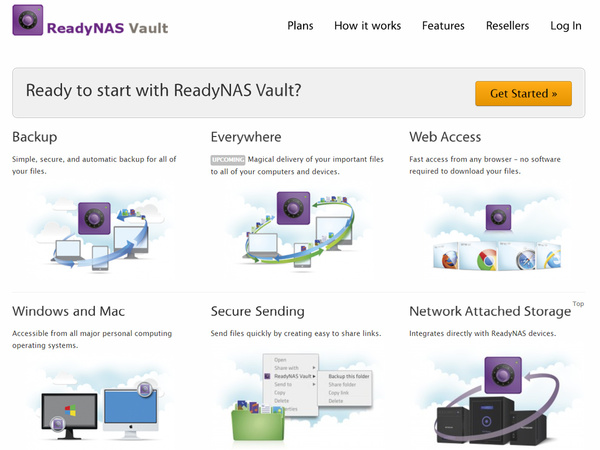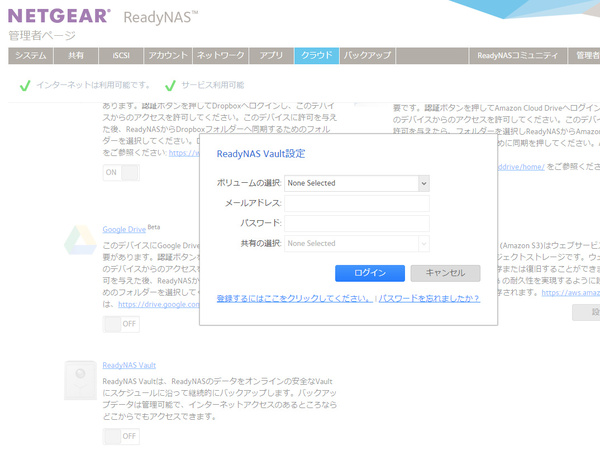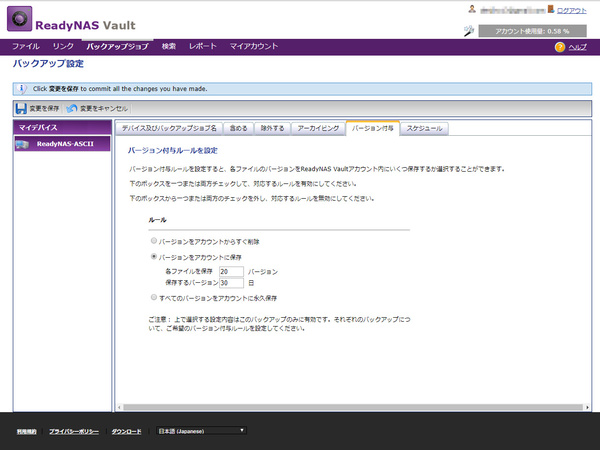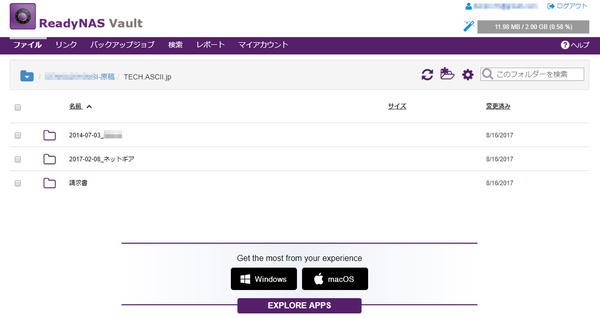クラウドストレージをバックアップ先に使い、ディザスタリカバリを実現する
故障や災害に備えるReadyNASのバックアップ《クラウド編》
2017年08月30日 08時00分更新
ReadyNAS上のデータを安全なクラウドへバックアップする
──前回教えたReadyDRを使って、大阪支社のReadyNASにバックアップを始めたそうじゃないですか。これでもう安心ですね!

うん、教えてもらって助かったよ。でもさ、でもね。世の中には“万万が一”ってこともあるじゃない?
──ええっ、まだ不安なんですか? アナタずいぶん心配性ですよね……。
いやあ、このあいだ「日本沈没」って本を読んで、こりゃあ東京と大阪だけでバックアップしててもダメなんじゃないかと心配で……。とはいえウチの会社、海外に支社なんかないし。
――それって小松左京のSF小説じゃないですか! 真に受けないでくださいよ! ……とはいえ、そんなに心配ならクラウドを使うという手もありますけどね。
あ、クラウドストレージを使うの? でも、ここにあるReadyNASはどうするのさ。もう使わないの?
──いやいや、ふだんの社内ファイルサーバーとしてはReadyNASを使って、クラウドはReadyNASのバックアップ先ストレージにするんですよ。クラウドの利用料もだんだん安くなってきてますし、これもReadyNASの標準機能ですぐに使えますから。
えっ、ホント!? それ“いいね!”
バックアップ先の遠隔拠点がないならばクラウドを利用する
前々回、前回と続けて、ReadyNASが標準で対応している4つのバックアップ手法を紹介してきた。今回は、残る1つのバックアップ手法である「クラウド」について説明していく。

今回は5番目のクラウドバックアップを紹介する
複数の拠点を持つ企業であれば、各拠点にReadyNASを設置し、前回紹介したReadyDRなどの機能を使って互いにバックアップを取っておけば、いずれかが故障したり災害に遭ったりしてもデータが失われることはない。ディザスタリカバリの基本だ。
だが、拠点が1つしかない、あるいは遠隔地に拠点がない中小規模の企業では、こうしたかたちの対策は困難である。データセンターのラックスペースを借りてそこに設置することも考えられるが、管理面でもコスト面でも現実的とは言えないだろう。
そこでバックアップ先として活用できるのが、クラウド(パブリッククラウドサービス)だ。クラウドならば、クラウドサービス事業者が運用するデータセンターにあるストレージ領域を、必要なぶんだけ、月額払いですぐに利用することができる。著名なクラウド事業者ならば高度な運用技術を持っているので、信頼性もセキュリティ性も高く、安心して使える。
法人向けのクラウドサービスならば、バックアップ先として海外のデータセンター(リージョン)を選ぶこともできる。最近では、ディザスタリカバリの観点から、バックアップ先として積極的に海外拠点を使いたいというニーズも増えているという。“日本沈没”はSFの話だとしても、国内の大規模災害に備えるうえで、いっそ地球の反対側にデータを置いてしまうというのはありかもしれない。
ReadyNASでは、幾つかのクラウドサービスと連携して、簡単な設定でクラウドにデータをバックアップすることができる。以下、その方法を解説していこう。
「ReadyNAS Vault」へのバックアップなら設定もシンプル&柔軟
まずは、ネットギア自身が提供するバックアップ用のクラウドストレージサービス「ReadyNAS Vault(ボールト)」の利用方法を紹介する。
ReadyNAS Vaultは、ReadyNASのデータバックアップに特化したクラウドサービスだ。ReadyNASの管理者ページからユーザー登録/設定することができ、あとはお任せで自動的にバックアップされる。バックアップデータからReadyNASにリストアしたり、Webサイトから任意のバックアップファイルをダウンロードすることもできる。また、ファイルのバージョン管理(世代管理)やアーカイビングも可能だ。
ReadyNAS Vaultには、個人/SOHO向けのProプラン、法人向けのBusinessプラン、そしてお試し利用向けのFreeプラン(容量2GBのみ、無償)がある。ProプランとBusinessプランの違いは、作成できるサブアカウント(Webサイトにアクセスしてバックアップされたファイルにアクセスできる)の数、1ファイルあたりの最大容量などだ。中小規模の企業がシンプルに使うならばProプランで十分だろう。
Proプランの場合、1TBあたり月額10ドル、年額120ドルで利用できる(以降、1TB単位で増設可能)。一方のBusinessプランの場合、2TBあたり月額40ドル、年額480ドルの設定だ(以降、2TB単位で増設可能)。いずれも増設可能な容量に上限はない。ちなみにPro/Businessプランとも、1つのReadyNAS Vaultアカウントで複数台のReadyNASをバックアップすることもできる。
設定は、ReadyNAS管理者ページの「クラウド」タブを開き、「ReadyNAS Vault」のスイッチをオンにしたうえで、バックアップ対象(バックアップ元)とする共有フォルダと、ReadyNAS Vaultのアカウント情報を入力すればよい。この画面でアカウントを新規登録することもできる。
次に「設定」をクリックすると、WebブラウザでReadyNAS Vaultサイトの管理画面が開き、バックアップジョブを作成することができる。前述のとおり、アーカイビングやバージョン管理の設定もできる。そのぶん少し使用容量が増えるが、便利な機能なので上手に活用したいところだ。
実際に筆者も、無償のFreeプランを使って手元のReadyNASをバックアップしてみた。WebブラウザでReadyNAS Vaultにアクセスし、きちんとバックアップされていることを確認できた。なお、バックアップ元として指定できるのは共有フォルダだけであり、下層フォルダ(サブフォルダ)は指定できないので注意していただきたい。


この連載の記事
-
第5回
sponsored
故障や災害に備えるReadyNASのバックアップ《ReadyDR、rsync編》 -
第4回
sponsored
故障や災害に備えるReadyNASのバックアップ《外付けHDD編》 -
第3回
sponsored
ReadyNASをクラウドストレージ化して、シャドーITをなくす -
第2回
sponsored
ディスク障害や操作ミスもオフィス向けReadyNASなら大丈夫 -
第1回
sponsored
オフィス向けNASを選ぶときに確認すべき「5つのポイント」 -
第-1回
sponsored
ReadyNASでオフィスを、仕事を進化させる! - この連載の一覧へ